هن رهنمائي ۾، اسان توهان کي ڏيکارينداسين ته ڪيئن ترتيب ڏيو ووڊافون روٽر قدم قدم سان. جيڪڏهن توهان پنهنجي ووڊافون روٽر کي ترتيب ڏيڻ لاءِ هڪ سادو رستو ڳولي رهيا آهيو ته جيئن اهي پيش ڪيل سڀني خدمتن جو پورو فائدو وٺي، هي گائيڊ توهان لاءِ آهي.

ووڊافون روٽر ڇا آهي ۽ ان لاءِ ڇا آهي؟
هڪ Vodafone روٽر هڪ ڊوائيس آهي جيڪو انٽرنيٽ نيٽ ورڪ سان ڳنڍيندو آهي ۽ توهان کي نيٽ ورڪ ذريعي ٻين ڊوائيسز سان ڳنڍڻ جي اجازت ڏئي ٿو. ان جو مطلب اهو آهي ته توهان پنهنجي گهر يا آفيس ۾ ڪٿي به انٽرنيٽ سان ڳنڍي سگهو ٿا. Vodafone روٽر پڻ توهان کي ڊوائيسز جي وچ ۾ فائلون حصيداري ڪرڻ ۽ ڊوائيسز کي ساڳئي نيٽ ورڪ سان ڳنڍڻ جي اجازت ڏئي ٿو.
Vodafone routers جا قسم
Vodafone روٽرز جا ڪيترائي قسم موجود آھن، جھڙوڪ Vodafone Connect Plus، Vodafone Home Broadband، Vodafone Home Broadband Plus، ۽ Vodafone Home Hub. انهن مان هر هڪ راؤٽر جا ڪيترائي ماڊل پڻ آهن.
ووڊافون روٽر جا قسم شامل آهن:
- Vodafone ConnectPlus: ھي روٽر گھر جي استعمال لاءِ ٺاھيو ويو آھي ۽ انٽرنيٽ سان تيز ۽ مستحڪم ڪنيڪشن مهيا ڪري ٿو.
- Vodafone گهر براڊ بينڊ: هي روٽر گهر جي استعمال لاءِ به موزون آهي ۽ پيش ڪري ٿو تيز رفتار انٽرنيٽ ڪنيڪشن.
- Vodafone Home Broadband Plus: هي روٽر هوم براڊ بينڊ سان ملندڙ جلندڙ آهي، پر هڪ تيز ڪنيڪشن اسپيڊ ۽ وڌيڪ نيٽ ورڪ گنجائش پيش ڪري ٿو.
- Vodafone گهر جو مرڪز: هي روٽر رينج جو سڀ کان وڌيڪ ترقي يافته آهي ۽ انٽرنيٽ سان هڪ تيز ۽ مستحڪم ڪنيڪشن پيش ڪري ٿو، انهي سان گڏ ترتيب ۽ ڪسٽمائيزيشن جي اختيارن جي وسيع رينج.
انهن مان هر هڪ راؤٽر وٽ مختلف ماڊل موجود آهن خاص خاصيتن ۽ وضاحتن سان. اهو ضروري آهي ته توهان جي انٽرنيٽ ڪنيڪشن جي ضرورتن ۽ توهان جي گهر يا ڪاروبار جي سائيز لاءِ صحيح روٽر چونڊيو.
ووڊافون روٽر جي ترتيب واري پينل تائين ڪيئن رسائي حاصل ڪجي

ووڊافون روٽر جي ترتيب واري پينل تائين رسائي حاصل ڪرڻ لاءِ:
- روٽر کي پاور آئوٽ ۽ انٽرنيٽ سان ڳنڍيل ڊوائيس سان ڳنڍيو.
- ويب برائوزر کوليو ۽ ايڊريس بار ۾ روٽر جو IP پتو ٽائيپ ڪريو (مثال طور، 192.168.1.1 ووڊافون روٽر لاءِ).
- ڪنفيگريشن پينل تائين رسائي حاصل ڪرڻ لاءِ يوزر نالو ۽ پاسورڊ داخل ڪريو.
- گهربل سيٽنگون تبديل ڪريو ۽ نڪرڻ کان اڳ تبديلين کي بچايو.
Vodafone وائي فائي جو نالو ڪيئن تبديل ڪجي
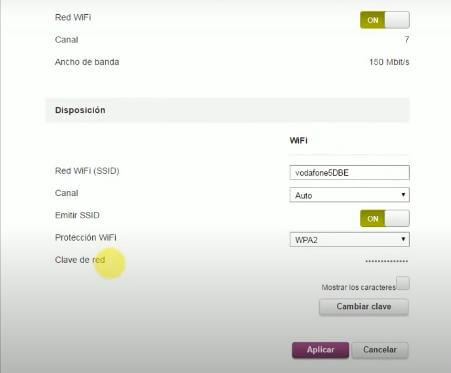
Vodafone وائي فائي نيٽ ورڪ جو نالو تبديل ڪرڻ لاء:
- روٽر جي ترتيب واري پينل تائين رسائي ڪريو.
- "وائرلیس نيٽورڪ" يا "وائي فائي" سيڪشن ڏانھن وڃو.
- وائي فائي نيٽ ورڪ لاءِ نئون نالو چونڊيو.
- وائي فائي نيٽ ورڪ لاءِ پاسورڊ چونڊيو ۽ تبديليون محفوظ ڪريو.
ياد رهي ته وائي فائي نيٽ ورڪ جو نالو SSID (Service Set Identifier) جي نالي سان سڃاتو وڃي ٿو ۽ اهو نالو آهي جيڪو ڳنڍڻ لاءِ موجود نيٽ ورڪن جي لسٽ ۾ ظاهر ٿئي ٿو. اهو ضروري آهي ته هڪ نالو چونڊيو جيڪو ياد رکڻ آسان هجي ۽ توهان جي وائي فائي نيٽ ورڪ کي محفوظ رکڻ لاءِ. اهو پڻ مشورو ڏنو ويو آهي ته وائي فائي نيٽ ورڪ پاسورڊ کي باقاعده طور تي تبديل ڪرڻ لاء ان کي محفوظ رکڻ لاء.
ووڊافون روٽر جي فائر وال کي ڪيئن ترتيب ڏيو
فائر وال هڪ حفاظتي اوزار آهي جيڪو توهان جي نيٽ ورڪ تي ايندڙ ۽ ٻاهرئين ٽرئفڪ کي ڪنٽرول ڪرڻ جو ذميوار آهي. توھان ان کي ترتيب ڏئي سگھوٿا ڪجھ خاص قسم جي ٽريفڪ کي بلاڪ ڪرڻ لاءِ، جھڙوڪ مشڪوڪ يا خطرناڪ ٽريفڪ، يا ڪجھ خاص قسم جي ٽريفڪ کي اجازت ڏيڻ، جھڙوڪ ٽريفڪ جائز ايپليڪيشنن کان. اهو ضروري آهي ته توهان جي نيٽ ورڪ ۽ ڊوائيسز جي حفاظت لاء فائر وال کي صحيح طريقي سان ترتيب ڏيو.
- روٽر جي ترتيب واري پينل تائين رسائي ڪريو.
- "فائر وال" يا "فائر وال" سيڪشن ڏانھن وڃو.
- خاص قسم جي ٽرئفڪ کي بلاڪ ڪرڻ يا اجازت ڏيڻ لاءِ فائر وال قاعدن کي ترتيب ڏيو.
- تبديلن کي محفوظ ڪريو.
ووڊافون روٽر جي فرم ویئر کي ڪيئن تازه ڪاري ڪجي
اهو ضروري آهي ته روٽر جي فرم ويئر کي تازه ڪاري ڪرڻ لاء ڇو ته تازه ڪاري ۾ سيڪيورٽي بهتري، بگ فيڪس، ۽ نئين ڪارڪردگي شامل آهن.
Vodafone روٽر جي firmware کي اپڊيٽ ڪرڻ لاء:
- روٽر جي ترتيب واري پينل تائين رسائي ڪريو.
- وڃو "فرم ويئر اپڊيٽ" يا "سافٽ ويئر اپڊيٽ" سيڪشن.
- نئين firmware ڊائون لوڊ ڪرڻ لاء هدايتن تي عمل ڪريو.
- نئين فرم ویئر کي انسٽال ڪرڻ لاءِ هدايتن تي عمل ڪريو.
- تبديلن کي محفوظ ڪريو.
توهان جو ووڊافون روٽر عام طور تي خودڪار طور تي تازه ڪاريون چيڪ ڪري ٿو، پر توهان پڻ دستياب طور تي دستياب اپڊيٽ لاء چيڪ ڪري سگهو ٿا ۽ انهن کي ڊائون لوڊ ۽ انسٽال ڪري سگهو ٿا. توهان جي روٽر سان مسئلن کان بچڻ لاء احتياط سان تازه ڪاري جي هدايتن تي عمل ڪرڻ جي پڪ ڪريو.